Identifikujte bezdrátové sítě (WiFi) v místě pomocí WeFi

Pokud patříte mezi ty, kteří jsou zvyklí často (nebo hodně) cestovat ve společnosti notebook z nadace, jistě také znáte WiFi hotspoty: kdykoli se "protne" se sítí bezdrátový, upozornění se zobrazí ve formě hvězdičky v Systray (pravý dolní roh monitoru). V některých případech však nelze identifikovat všechna místa WiFi, zejména pokud jde o některé tajná síť (momentální případ).
Wefi Je to o aplikace (+ Webová služba), které uživatelům pomáhají všechny identifikovat WiFi sítí v místech ve kterém jsou – bez ohledu na to, zda jsou skryté nebo ne - veřejné nebo ne – zablokované nebo neověřené – k dispozici v obou verzích Freeware stejně jako ve variantě pojistné (vyžaduje zakoupení jednoho Licence). Jelikož jsem momentálně pryč a nemám z toho prospěch vlastní internetové připojení, rozhodl jsem se tuto aplikaci otestovat sám, samozřejmě freewarovou verzi).
Z vlastní zkušenosti to mohu říci WiFi je docela užitečné (vzhledem k tomu, že v současné době mám přístup k internet – bezdrátový), ale aplikace je dodávána s některými méně atraktivními „ocásky“. Proto je nutné věnovat jeho instalaci větší pozornost, aby nedošlo k instalaci a vlastní panel nástrojů a jeden online nákupní program, stejně jako modifikace vyhledávač výchozí (samozřejmě ve prospěch přizpůsobeného).
- při instalaci zvolte možnost Zvyk Instalace, poté zrušte zaškrtnutí velkorysé nabídky v ceně (stačí zrušte zaškrtnutí instalace panelu nástrojů)
- pak Nainstalujte PriceGong a klikněte na Další pokračovat v instalaci WeFi
Po instalaci (můžete také přeskočit část s Registrace), aplikace vás identifikuje bezdrátové/WiFi sítě k dispozici v místě, kde se vy a váš notebook právě nacházíte.
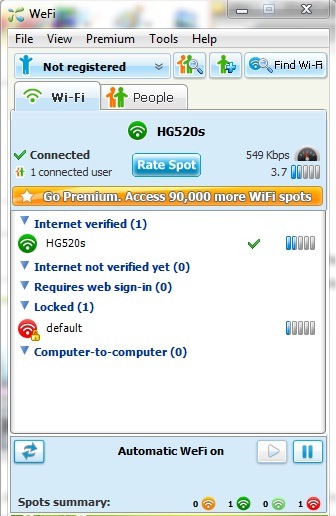
Jak je vidět v snímek obrazovky-ul výše, v mém případě to přineslo výsledky ;)
Poznámka: I když to není uvedeno, je WeFi kompatibilní i s Windows 7 (aplikaci jsem testoval na systému Windows 7 Ultimate, na 32 bitech).
Identifikujte bezdrátové sítě (WiFi) v místě pomocí WeFi
Co je nového
O Stealth
Nadšenec do technologií, s radostí píšu na StealthSettings.com od roku 2006. Mám bohaté zkušenosti s operačními systémy: macOS, Windows a Linux, ale také s programovacími jazyky a bloggingovými platformami (WordPress) a pro online obchody (WooCommerce, Magento, PrestaShop).
Zobrazit všechny příspěvky od StealthMohlo by vás také zajímat...

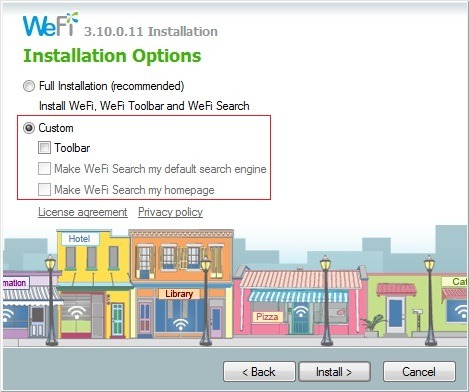
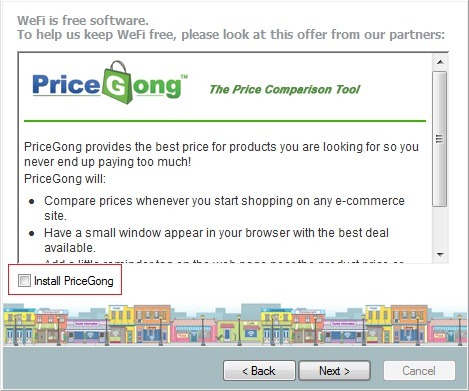

7 myšlenek na “Identifikujte bezdrátové sítě (WiFi) v místě pomocí WeFi”